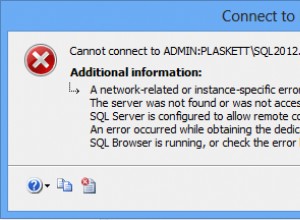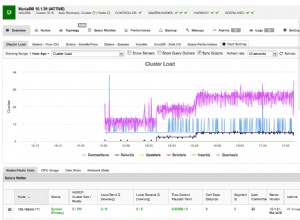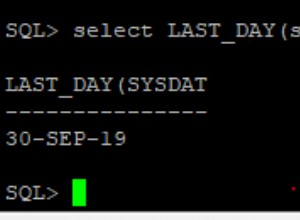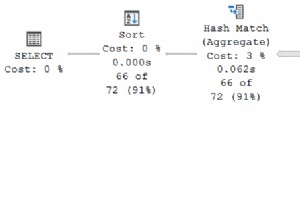O SQLite é instalado em muitos sistemas operacionais por padrão, então há uma boa chance de você já o ter instalado (talvez, sem saber).
Antes de tentar instalar o SQLite, você deve verificar se ele já está instalado.
Por exemplo, o SQLite está instalado no Windows 10, Mac OSX, na maioria das distribuições Linux, telefones Android, iPhones, etc.
Verificar SQLite
A primeira coisa a fazer é verificar se o SQLite está instalado em seu sistema ou não. Você pode fazer isso simplesmente digitando
sqlite3 na interface de linha de comando do seu sistema (assumindo que a versão 3+ está instalada). Por exemplo, em um Mac, abra o Terminal e digite
sqlite3 . Se o SQLite estiver instalado em seu sistema, digite
sqlite3 deve produzir um texto semelhante ao seguinte:SQLite version 3.8.5 2014-08-15 22:37:57 Enter ".help" for usage hints. Connected to a transient in-memory database. Use ".open FILENAME" to reopen on a persistent database. sqlite>
Caso contrário, você terá um comando não encontrado mensagem.
Baixar e instalar
Se você ainda não tiver o SQLite instalado, será necessário baixá-lo na página de download do SQLite.
Uma vez baixado, você precisará extrair o arquivo ZIP para instalar.
Se você estiver no Windows, extraia o conteúdo do arquivo ZIP em uma pasta chamada sqlite (ou como você quiser chamá-lo), adicione essa pasta ao seu caminho (para que você possa invocar o SQLite Command Shell de dentro do console do Windows).
No Windows, você pode executar o utilitário de linha de comando SQLite clicando duas vezes em sqlite3.exe .
Depois de verificar se o SQLite está instalado em seu sistema, você pode criar um banco de dados.